L'année dernière, Microsoft et Amazon ont annoncé quelque chose de complètement inattendu, à savoir que leurs assistants numériques respectifs, Cortana et Alexa, travailleraient bientôt de concert. Ce partenariat a pris un an pour se concrétiser, mais mieux vaut tard que jamais.
Plutôt que de jouer au chat et à la souris, les deux assistants s'appuieront l'un sur l'autre pour combler les lacunes de leurs capacités.
Les utilisateurs Alexa peuvent faire appel à Cortana pour des tâches telles que l'envoi d'un courrier électronique via Outlook avec votre voix ou la gestion de votre calendrier. De même, les utilisateurs de Cortana pourront faire appel à Alexa pour utiliser l'une de ses milliers de compétences ou pour contrôler les appareils intelligents autour de leur domicile.
Voici comment le configurer.
Connecter Cortana et Alexa
Pour commencer, vous devrez jumeler les deux services, ce qui signifie que vous aurez besoin non seulement d'un compte Amazon, mais également d'un compte Microsoft.
Au-delà de cela, vous aurez besoin d'un ordinateur Windows 10 et d'un écho Amazon Echo (100 USD) ou Tap (Cortana ne fonctionne pas encore avec l'application Alexa ou avec des haut-parleurs tiers compatibles avec Alexa).

Utiliser la compétence Cortana
Le moyen le plus simple de coupler les deux assistants consiste à activer la compétence Cortana à l'aide de l'application Alexa sur Android ou iOS (ou le client Web Alexa).
Dans le menu de l'application, appuyez sur Compétences . Recherchez Cortana et appuyez sur Activer . Cela vous demandera de lier votre compte Microsoft. (Si cela ne se fait pas automatiquement, appuyez sur Paramètres dans la page de compétences, puis cliquez sur Lier un compte .) Cliquez sur J'accepte et connectez-vous avec les informations d'identification de votre compte Microsoft.
Une fois que vous avez activé la compétence Cortana, vous pouvez interagir avec Cortana en disant "Alexa, ouvrez Cortana".
La première fois que vous utilisez Cortana, vous devez lui donner accès à l'adresse de votre appareil. Pour ce faire, ouvrez l'application Alexa, accédez à la page de compétences Cortana, puis à Paramètres> Gérer les autorisations .
Une fois la configuration terminée et l'appel de Cortana via votre haut-parleur Alexa, vous pouvez lui parler comme vous le feriez avec votre ordinateur Windows.
Pour le moment, la compétence Cortana étant plutôt limitée, toutes les fonctionnalités ne sont pas activées. La page de compétences répertorie même la compétence Cortana en tant qu'aperçu public. Elle n'est pas disponible sur les appareils tiers compatibles avec Alexa.
Utiliser Alexa sur Windows

Ajouter Alexa à Cortana est un peu différent, et vous ne pouvez pas le faire avec votre téléphone. Au lieu de cela, vous aurez besoin d’un PC Windows 10 (110 USD sur Amazon).
Cela dit, c'est tout aussi facile. Ouvrez Cortana en cliquant sur l'icône dans la barre des tâches ou en appuyant sur les touches Windows + S.
Puis tapez ou dites "Open Alexa" et une fenêtre apparaîtra. Connectez-vous avec les informations d'identification de votre compte Amazon et cliquez sur Connexion . Cliquez sur Autoriser pour confirmer la connexion, puis sur Oui ou Ignorer lorsqu'il vous sera demandé si vous souhaitez autoriser Windows à conserver vos informations de connexion Amazon.
Enfin, cliquez sur Oui dans le menu Cortana pour permettre à Microsoft de partager votre localisation et vos enregistrements audio avec Amazon. Tout cela signifie que Microsoft enregistre le son mais le transmet à Amazon afin qu'Alexa puisse analyser et interagir avec ce que vous dites.
Après qu'Alexa soit complètement connectée à Cortana, dites: "Ouvrez Alexa." Vous pouvez alors commencer à parler à Alexa comme vous le feriez normalement.
Vous pouvez utiliser vos compétences Alexa préférées directement à partir de votre bureau Windows, contrôler vos lumières intelligentes ou même écouter de la musique sur les haut-parleurs Alexa de chez vous.

Maintenant que Alexa et Cortana travaillent en harmonie, considérons ces 50 compétences Alexa.
Ou parcourez notre liste constamment mise à jour de commandes Alexa à essayer.





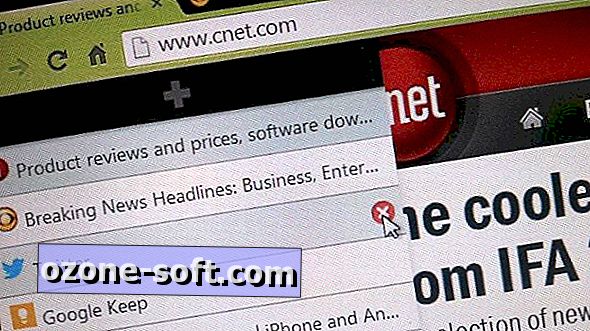







Laissez Vos Commentaires